AndroidのアセットディレクトリからWebViewにファイルをロードする方法は?
この例は、アセットディレクトリからAndroidのWebViewにファイルをロードする方法を示しています。
ステップ1 − Android Studioで新しいプロジェクトを作成し、[ファイル]⇒[新しいプロジェクト]に移動して、新しいプロジェクトを作成するために必要なすべての詳細を入力します。
ステップ2 −次のコードをres / layout/activity_main.xmlに追加します。
<?xml version="1.0" encoding="utf-8"?> <LinearLayout xmlns:android="https://schemas.android.com/apk/res/android" xmlns:tools="https://schemas.android.com/tools" android:layout_width="match_parent" android:layout_height="match_parent" android:orientation="vertical" tools:context=".MainActivity"> <WebView android:id="@+id/webView" android:layout_width="match_parent" android:layout_height="match_parent"/> </LinearLayout>
ステップ3 −次のコードをsrc / MainActivity.java
に追加しますimport androidx.appcompat.app.AppCompatActivity;
import android.os.Bundle;
import android.webkit.WebView;
public class MainActivity extends AppCompatActivity {
@Override
protected void onCreate(Bundle savedInstanceState) {
super.onCreate(savedInstanceState);
setContentView(R.layout.activity_main);
WebView webView = findViewById(R.id.webView);
webView.loadUrl("file:///android_asset/mytext.html");
}
} ステップ4 −アセットフォルダのすぐ上に新しいアセットフォルダを作成し、新しいファイル(mytext.html)を作成して、次のコードを追加します-
<html> <head></head> <body> <h1> This html file is loaded from the assets folder </h1></br> <h2> Have a nice Day!</h2> </body> </html>
ステップ5 −次のコードをandroidManifest.xmlに追加します
<?xml version="1.0" encoding="utf-8"?> <manifest xmlns:android="https://schemas.android.com/apk/res/android" package="app.com.sample"> <application android:allowBackup="true" android:icon="@mipmap/ic_launcher" android:label="@string/app_name" android:roundIcon="@mipmap/ic_launcher_round" android:supportsRtl="true" android:theme="@style/AppTheme"> <activity android:name=".MainActivity"> <intent-filter> <action android:name="android.intent.action.MAIN" /> <category android:name="android.intent.category.LAUNCHER" /> </intent-filter> </activity> </application> </manifest>
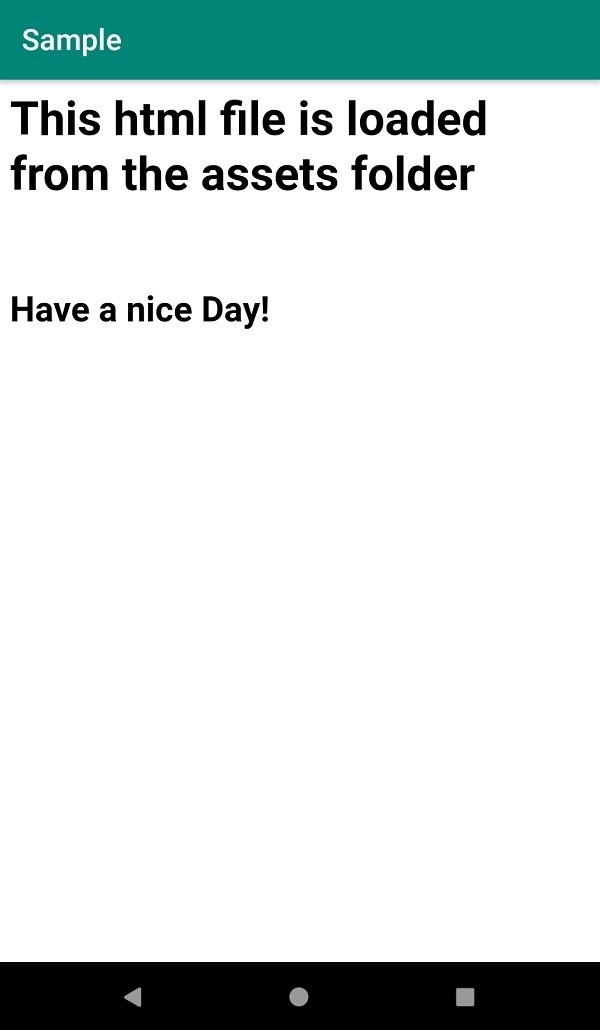
-
Android から Mac にファイルを移動する方法に関するガイド
あまり一般的ではない組み合わせは、ユーザーが Android モバイル デバイスと Mac コンピューターを所有している場合です。 iOS デバイスの所有者と比較して、より多くの Android ユーザーがいます。ただし、Mac デバイスは Android ではなく iOS モバイル デバイスと完全に同期して動作することは、今でも常識です。 互換性と相互運用性に関して言えば、Apple はあまり友好的な会社ではありません。それでも、あなたはそれを回避することができます。たとえば、Google は、Android モバイル デバイスから Mac コンピュータへのファイル転送を非常に簡単にする一
-
Android から PC にファイルを転送する方法
Android から PC にファイルを転送: 現在、私たちは PC よりも携帯電話を頻繁に使用しています。したがって、ほとんどのファイルが一般的に PC ではなくスマートフォンに存在するのは当然のことです。ここでの唯一の問題は、Android または iPhone には、ユーザーが超えることができないメモリ制限があることです。したがって、すべてのデータを携帯電話よりも空き容量のある PC に保存することは理にかなっています。 しかし、既存のファイルを Android から PC に転送するのも大変な作業です。すべてのファイルとフォルダーを携帯電話から PC に手動で転送することを計画して
